需要 在 Mac 上卸載 AAM 註冊通知程序? 在觀察到您的 AAM 更新通知程序經常崩潰或消耗大量系統資源後,您可能會有顧慮。 大多數 Adobe 用戶不確定該文件是否真實,以及他們是否應該採取必要的預防措施來阻止它執行。 其他用戶報告說,每次系統重新啟動時都會出現涉及 AAM Updates Notifier.exe 的啟動問題。
這些懷疑是有根據的,因為眾所周知,某些惡意應用程序會隱藏為可信賴的進程以逃避檢測。 作為一個唯一目的是通知用戶新更新的過程,保留它可能不值得。
內容:第 1 部分。 Mac 上的 AMM 註冊通知程序是什麼? 第 2 部分。如何在 Mac 上禁用 AAM 更新程序? 第 3 部分。如何從我的 Mac 中刪除 AAM 註冊通知程序?部分4。 結論
第 1 部分。 Mac 上的 AMM 註冊通知程序是什麼?
AAM(Adobe 應用程序管理器)更新 Notifier.exe 是 Adobe 產品的正版軟件組件。 它最常與 Adobe Acrobat 和其他用於生成、閱讀、編輯和打印 PDF(便攜式文檔格式)文件的相關工具相關聯。
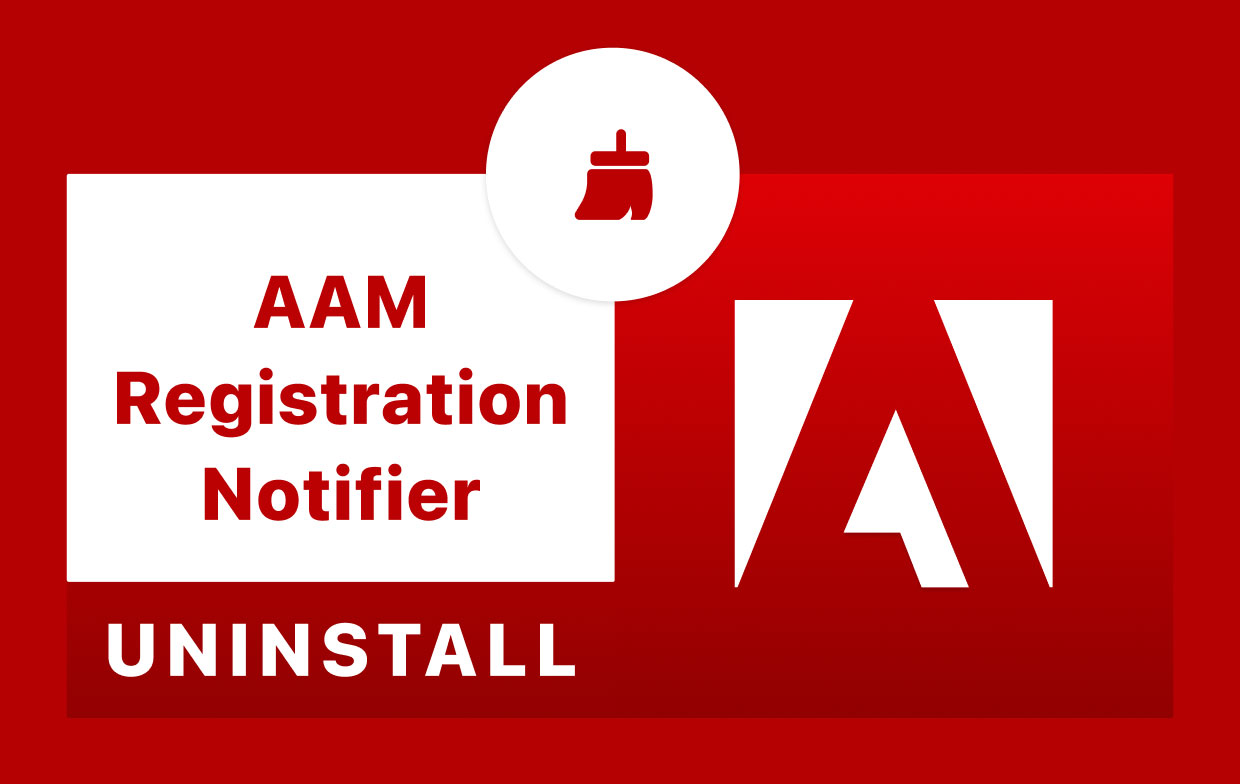
如果您想知道 AAM 更新通知程序的作用,它的主要功能是檢查可用的軟件更新 Adobe Creative Suite的 產品。 發布新更新時,可執行文件會自動下載並安裝它。
Creative Suite 安裝了許多後台運行的應用程序,例如更新檢查器和核心同步。 它可能是導致 CPU 佔用 100% 並耗盡電池電量的罪魁禍首。 手動更新可幫助您更好地控制要更新的應用程序並避免使用您不使用的應用程序。 如果您選擇刪除它,我們將在此處向您展示如何在 Mac 上卸載 AAM 註冊通知程序。
第 2 部分。如何在 Mac 上禁用 AAM 更新程序?
如果您不想弄亂其他 Adobe 應用程序,您可以禁用 AAM 註冊通知程序以進行快速修復。 AAM.updaters 可以在兩個位置找到,一個在硬盤上的頂級庫中: /Library 另一個位於主文件夾內的用戶庫中(~/Library).
- 硬盤頂級庫:
/Library
- 打開 Finder,轉到菜單欄,然後單擊 前往文件夾.
- 輸入硬盤上頂級庫的路徑:
/Library/Launch Agents/com.adobe.AAM.Updater-1.0.plist
- 主文件夾中的用戶庫:
~/Library
導航 夾, 輸入下面的路徑然後按 Enter 鍵。 ~/Library/Launch Agents/com.adobe.AAM.Updater-1.0.plist
您可能需要先提供管理員密碼。 刪除後重啟,我覺得應該可以了。 如果您恢復 AAM 註冊通知程序並且不想永久刪除它,請轉至垃圾箱,右鍵單擊並選擇“放回”選項。
第 3 部分。如何從我的 Mac 中刪除 AAM 註冊通知程序?
是否可以手動卸載 AAM? 是的。 你應該自己做嗎? 由您來決定。 請注意,您需要處理某些必要的、隱藏的或受保護的系統配置單元(例如 Mac 的庫文件夾)才能卸載 AAM 應用程序。 即使是您的最小錯誤也可能對您的系統造成不可逆轉的損壞。 如果您不想冒險使您的機器崩潰,您可以改用專業的第三方卸載程序服務。 話雖如此,讓我們繼續了解如何在 Mac 上手動卸載 AAM 註冊通知程序。
在此方法中,我們將更新 Adobe Creative Cloud 以編輯 AAM 註冊通知程序。
- 轉到 應用 文件夾,然後到 Utilities 子目錄。
- 導航到 AAM 文件夾。
- 啟動應用程序並等待更新完成。
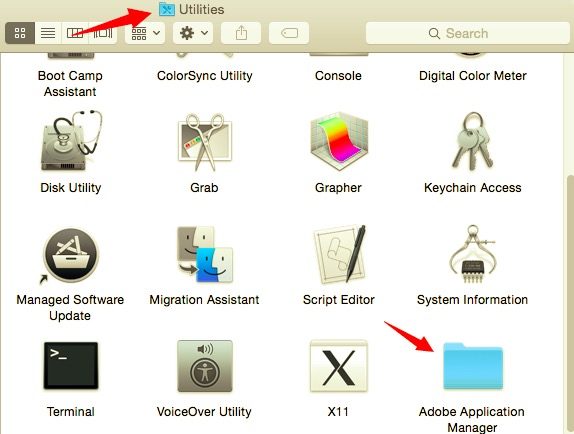
(在某些情況下,您可能需要輸入 Mac 密碼才能繼續。)
- 導航到下面列出的核心文件夾,然後 啟動PDapp.exe 作為管理員用戶。
- 當 UAC 警報彈出時,單擊是按鈕。
- 等待進程完成
- 最後,Adobe Creative Cloud 將安裝在您的機器上。 這是另一種擺脫 AAM 的方法。 如果您希望獲得更少的警報,則必須更改 設置 “首選項...”部分下的部分。
- 如果您仍然對 Creative Cloud 不滿意,請使用 活動監視器 (在
/Applications/Utilities/文件夾)選擇 Creative Cloud,然後單擊“退出流程”圖標,然後在彈出對話框時單擊“強制退出”。
而且,如果您在此過程中遇到任何錯誤,您可以試試 PowerMyMac。
在我的 Mac 上卸載 AAM 註冊通知程序的最快捷、最簡單的方法
還有一種方法可以自動刪除 AAM 註冊通知程序。 我們建議您使用適用於 Mac 的出色卸載程序 – PowerMyMac. 它可以智能地掃描您的 Mac,並幫助您 從 Mac 卸載不需要的應用程序 容易地!
只需單擊幾下,您就會驚奇地在 Mac 上如此輕鬆地卸載 AAM 註冊通知程序,同時釋放硬盤空間、保護您的數據並提高 Mac 計算機的速度。
只需這些簡單的步驟,您就可以卸載 AAM 註冊通知程序或 Mac 上安裝的任何其他應用程序:
- 點擊 卸載 並按下 瀏覽 讓它掃描您 Mac 上已安裝的所有應用程序。
- 掃描過程完成後,所有程序的列表將顯示在卸載屏幕的左側。 找到不需要的應用 在這種情況下,它是該列表中的 AAM 註冊通知程序,或者只需使用右上角的搜索框即可快速找到它。
- 選擇 AAM Registration Notifier 後,其所有關聯文件將顯示在右側。 只需選擇應用程序並按 清潔 按鈕; AAM 註冊通知程序及其所有相關文件將被刪除。
- 一個“清理完成" 將出現彈出窗口,通知您已刪除了多少文件以及驅動器上現在有多少可用空間。

部分4。 結論
我們在這篇文章中向您展示瞭如何在 Mac 上卸載 AAM 註冊通知程序。 我們的指南非常易於遵循。 您也可以將其用於其他目的。 AAM 註冊通知程序有時會導致您的計算機出現錯誤,這就是您應該了解如何在 Mac 上卸載 AAM 註冊通知程序的原因。
我們建議您使用 PowerMyMac 及其卸載程序模塊來完成此操作。 這是一款出色的程序,可幫助您從 Mac 計算機卸載大量應用程序,以釋放設備上的更多空間。
立即獲取!



